Trasferisci i segnalibri da Firefox a Chrome
Sei passato a Google Chrome da Firefox ? In tal caso, probabilmente desideri trasferire tutti i tuoi preziosi segnalibri e possibilmente la tua barra degli strumenti Segnalibri ben organizzata su Chrome . Il processo di trasferimento dei segnalibri tra i browser è abbastanza semplice. Puoi praticamente seguire i passaggi seguenti per trasferire i segnalibri tra due qualsiasi browser.
Per prima cosa, devi esportare i tuoi segnalibri da Firefox in un file HTML. Per fare ciò, fare clic sul pulsante Segnalibri nella barra degli strumenti.

Nell'ultima versione di Firefox, devi fare clic sulla nuova icona che sembra un insieme di libri su uno scaffale e scegliere Segnalibri .
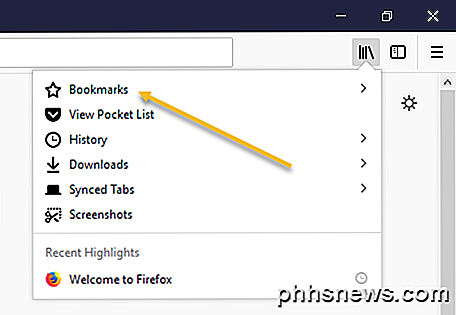
Quindi fare clic su Mostra tutti i segnalibri in fondo.
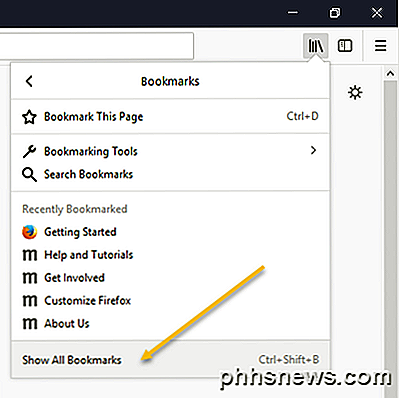
Nota che puoi anche premere la scorciatoia da tastiera CTRL + MAIUSC + B.
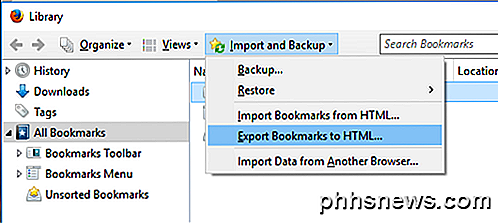
Verrà visualizzata la finestra Libreria con Tutti i segnalibri selezionati. Fare clic su Importa e backup, quindi selezionare Esporta segnalibri in HTML dall'elenco.
Viene visualizzata la finestra di dialogo Esporta file dei segnalibri . Specificare un nome per il file HTML nella casella di modifica Nome file e selezionare una posizione in cui salvare il file. Fai clic su Salva .
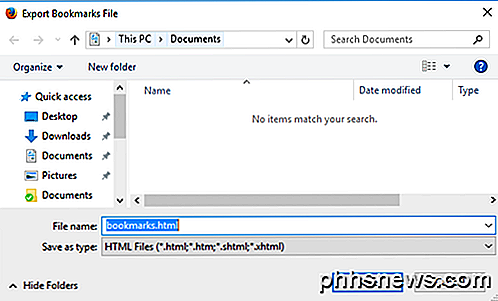
Chiudi Firefox e apri Google Chrome . Fai clic sull'icona dell'hamburger nell'angolo in alto a destra della finestra di Chrome, fai clic su Segnalibri e seleziona Gestione segnalibri dal menu.
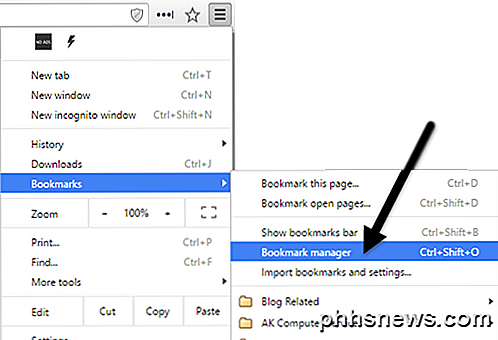
Nella finestra di dialogo Gestione segnalibri, fai clic sull'icona a forma di ingranaggio in alto a destra, quindi seleziona Importa preferiti .
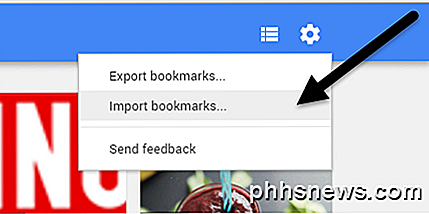
Viene visualizzata la finestra di dialogo Apri . Passare alla posizione in cui è stato salvato il file dei segnalibri di Firefox . Seleziona il file HTML e fai clic su Apri .
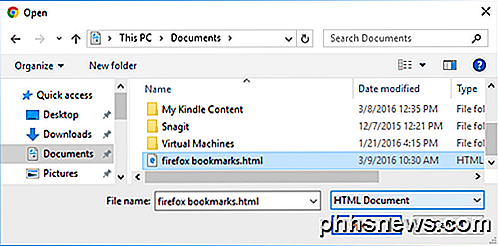
I segnalibri di Firefox vengono importati in una cartella importata sotto la barra dei segnalibri .
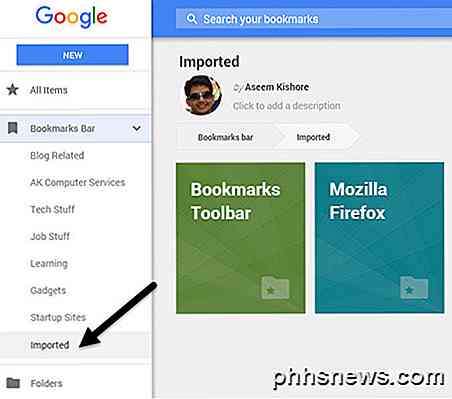
Puoi vedere i segnalibri sul lato destro quando fai clic su Importato . Anche la barra dei segnalibri di Firefox viene importata nella cartella Importata .
Se desideri questi segnalibri direttamente nella barra degli strumenti dei segnalibri di Chrome, trascina la cartella nella barra dei segnalibri nell'elenco a sinistra.
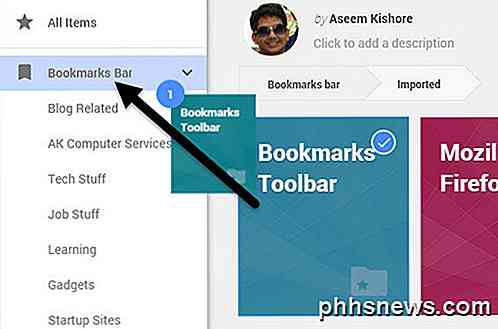
I segnalibri della barra dei segnalibri di Firefox sono ora disponibili sulla barra dei segnalibri di Chrome .
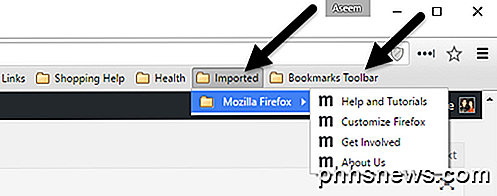
Se non hai la barra dei segnalibri abilitata in Chrome, puoi fare clic sull'icona dell'hamburger e quindi fare clic su Segnalibri per visualizzare tutti i tuoi segnalibri.
Ora hai accesso ai tuoi segnalibri di Firefox in Google Chrome . Se avete domande, sentitevi liberi di commentare. Godere!

Dovresti cambiare le password regolarmente?
"Cambia le tue password regolarmente" è un consiglio comune per la password, ma non è necessariamente un buon consiglio. Non dovresti preoccuparti di cambiare la maggior parte delle password regolarmente - ti incoraggia ad usare password più deboli e sprecare il tuo tempo. Sì, ci sono alcune situazioni in cui ti consigliamo di cambiare regolarmente le tue password.

Come esportare o salvare tutte le immagini dai messaggi di testo MMS su Android
Stai cercando di trovare quella foto di qualcuno che ti ha mandato qualche tempo fa e non riesci a ricordare chi fosse. Invece di setacciare tutti i messaggi di testo da tutti quelli che potrebbero averti inviato l'immagine, perché non estrarre tutte le immagini dai tuoi messaggi di testo? L'app gratuita "Salva MMS" fa esattamente questo.



